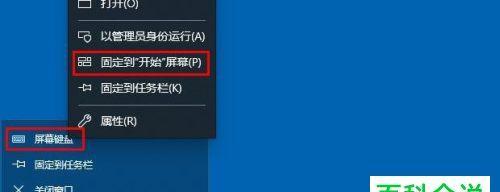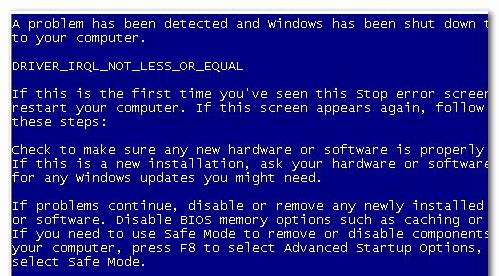在使用win10电脑的过程中,时常会遇到电脑卡顿、反应慢的情况,这让我们的工作和生活都变得不畅快。本文将会介绍如何解决win10电脑卡顿反应慢的问题,完整的步骤让你的电脑焕然一新,让你的使用体验得到极大的提升。
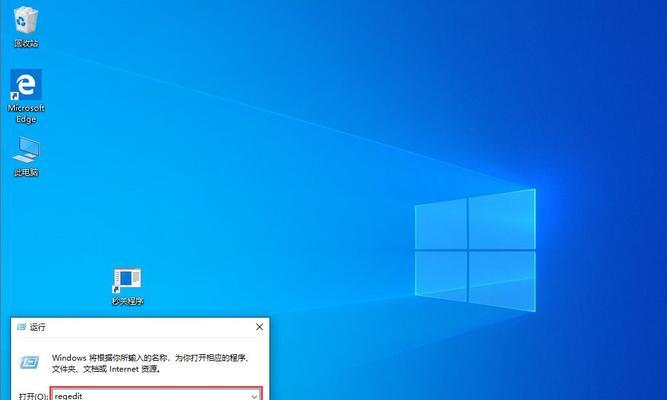
一、清理系统垃圾
随着我们使用电脑时间的增长,系统会积累一些垃圾文件,这些文件会占用系统资源,导致电脑卡顿。我们可以通过以下步骤来清理系统垃圾:打开“控制面板”-“系统和安全”-“管理工具”-“磁盘清理”,勾选要清理的文件,然后点击“确定”即可。
二、关闭不必要的启动项
电脑启动的时候,有些软件会自动启动,这些软件会占用系统资源,导致电脑卡顿。我们可以通过以下步骤来关闭不必要的启动项:右键点击任务栏,选择“任务管理器”-“启动”,然后禁用不必要的启动项。

三、优化系统设置
win10系统默认情况下,会开启一些特效和服务,这些会导致电脑卡顿。我们可以通过以下步骤来优化系统设置:打开“控制面板”-“系统和安全”-“系统”-“高级系统设置”-“性能设置”,选择“最佳性能”,然后点击“应用”。
四、升级硬件驱动
硬件驱动不是最新的,会导致系统运行不稳定,也会影响系统反应速度。我们可以通过以下步骤来升级硬件驱动:打开“设备管理器”,找到需要升级的设备,右键点击它,选择“更新驱动程序”,然后跟随提示完成驱动更新。
五、清理注册表
注册表是记录系统配置信息的地方,随着我们使用电脑时间的增长,注册表也会变得越来越庞大,这会导致电脑卡顿。我们可以通过以下步骤来清理注册表:下载并安装一款专业的注册表清理软件,然后运行清理软件,进行注册表的清理。
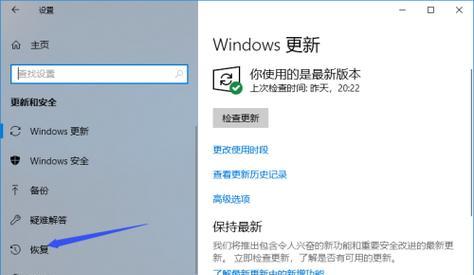
六、升级系统
win10系统会不断进行更新,这些更新会修复一些已知的问题,也会提高系统的性能。我们可以通过以下步骤来升级系统:打开“设置”-“更新和安全”-“Windows更新”,然后点击“检查更新”即可。
七、卸载不常用的软件
我们电脑上有很多软件,但是并不是每个软件都经常使用。这些不常用的软件会占用系统资源,导致电脑卡顿。我们可以通过以下步骤来卸载不常用的软件:打开“控制面板”-“程序和功能”,然后找到不常用的软件进行卸载。
八、清理电脑风扇和散热器
电脑风扇和散热器如果太脏,就会影响电脑的散热效果,导致电脑卡顿。我们可以通过以下步骤来清理电脑风扇和散热器:打开电脑主机,找到电脑风扇和散热器进行清理。
九、清理病毒和恶意软件
如果电脑中存在病毒和恶意软件,就会影响电脑的性能,导致电脑卡顿。我们可以通过以下步骤来清理病毒和恶意软件:下载并安装一款专业的杀毒软件,然后进行杀毒。
十、安装SSD硬盘
SSD硬盘相较于传统硬盘,拥有更快的读写速度,可以极大地提高系统反应速度。我们可以通过以下步骤来安装SSD硬盘:购买并安装SSD硬盘,然后通过数据迁移软件将操作系统和数据迁移到SSD硬盘上。
十一、清理硬盘碎片
随着我们使用电脑时间的增长,硬盘中会出现一些碎片,这些碎片会影响系统的反应速度。我们可以通过以下步骤来清理硬盘碎片:打开“文件资源管理器”,右键点击要清理的磁盘,选择“属性”-“工具”-“优化”,然后点击“优化”。
十二、使用更少的桌面小工具
桌面小工具虽然很好用,但是如果使用太多会占用系统资源,导致电脑卡顿。我们可以通过以下步骤来使用更少的桌面小工具:选择一款功能全面的桌面小工具代替多款单一的桌面小工具。
十三、重装系统
如果电脑出现了严重的问题,导致无法正常使用,我们可以通过重装系统来解决问题。我们可以通过以下步骤来重装系统:备份数据,下载win10系统镜像文件,然后使用U盘安装系统。
十四、更换内存条
如果电脑的内存条不够大,就会影响系统的运行速度,导致电脑卡顿。我们可以通过以下步骤来更换内存条:购买并更换内存条。
十五、
win10电脑卡顿反应慢的问题可以通过多种方法来解决,我们可以清理系统垃圾、关闭不必要的启动项、优化系统设置、升级硬件驱动、清理注册表等方法来提高系统的性能。如果以上方法无法解决问题,我们可以考虑更换硬件或重装系统。